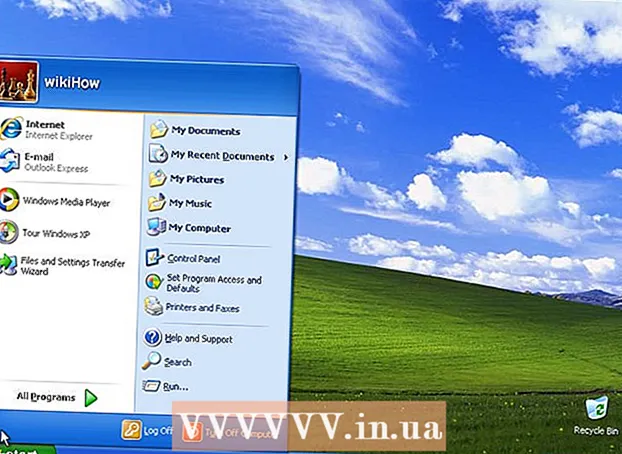Автор:
Carl Weaver
Жасалған Күн:
26 Ақпан 2021
Жаңарту Күні:
1 Шілде 2024

Мазмұны
Бұл мақалада Windows немесе Mac OS X компьютерлерінде Google Chrome браузері үшін құпия сөзді қалай орнату керектігін көрсетеді, егер сіз құпия сөз орнатсаңыз, сізге Google Chrome есептік жазбасын пайдалану қажет болады. Назар аударыңыз, сипатталған әдісті Google Chrome мобильді қосымшасына қолдану мүмкін емес.
Қадамдар
 1 Google Chrome іске қосыңыз
1 Google Chrome іске қосыңыз  . Көк ортасы бар қызыл-сары-жасыл шеңберді нұқыңыз.
. Көк ортасы бар қызыл-сары-жасыл шеңберді нұқыңыз.  2 Сіздің атыңыз бар қойындыға басыңыз. Бұл шолғыш терезесінің жоғарғы оң жағындағы шағын қойынды.
2 Сіздің атыңыз бар қойындыға басыңыз. Бұл шолғыш терезесінің жоғарғы оң жағындағы шағын қойынды.  3 Басыңыз Пайдаланушыларды басқару. Бұл мәзірдің төменгі жағына жақын. Жаңа терезе ашылады.
3 Басыңыз Пайдаланушыларды басқару. Бұл мәзірдің төменгі жағына жақын. Жаңа терезе ашылады.  4 Басыңыз Пайдаланушыны қосу. Ол терезенің төменгі оң жақ бұрышында.
4 Басыңыз Пайдаланушыны қосу. Ол терезенің төменгі оң жақ бұрышында.  5 Атыңызды енгізіңіз. Терезенің жоғарғы жағындағы мәтін жолағына жаңа есептік жазбаның атын енгізіңіз.
5 Атыңызды енгізіңіз. Терезенің жоғарғы жағындағы мәтін жолағына жаңа есептік жазбаның атын енгізіңіз.  6 Есептік жазбаны бақылауды іске қосыңыз. Терезенің төменгі жағындағы «Google есептік жазбаңыздан кіретін веб -сайттарды бақылау және қарау үшін осы пайдаланушыны қадағалаңыз» жанындағы құсбелгіні қойыңыз.
6 Есептік жазбаны бақылауды іске қосыңыз. Терезенің төменгі жағындағы «Google есептік жазбаңыздан кіретін веб -сайттарды бақылау және қарау үшін осы пайдаланушыны қадағалаңыз» жанындағы құсбелгіні қойыңыз. - «Осы пайдаланушыға сілтеме жасау» жанындағы құсбелгіні алып тастауға болады.
 7 Есептік жазбаны таңдау мәзірін ашыңыз. Ол терезенің төменгі жағында.
7 Есептік жазбаны таңдау мәзірін ашыңыз. Ол терезенің төменгі жағында.  8 Google есептік жазбаңызды таңдаңыз. Chrome жүйесіне кіру үшін пайдаланылатын есептік жазбамен байланысты электрондық пошта мекенжайын басыңыз.
8 Google есептік жазбаңызды таңдаңыз. Chrome жүйесіне кіру үшін пайдаланылатын есептік жазбамен байланысты электрондық пошта мекенжайын басыңыз.  9 Басыңыз Сақтау. Бұл терезенің төменгі оң жақ бұрышындағы көк түйме. Қосымша профиль жасалады.
9 Басыңыз Сақтау. Бұл терезенің төменгі оң жақ бұрышындағы көк түйме. Қосымша профиль жасалады. - Профиль жасау үшін бір минуттан астам уақыт кетуі мүмкін.
 10 Басыңыз ЖАРАЙДЫ МА. Бұл сұр түйме терезенің төменгі жағында орналасқан. Басқарылатын есептік жазбаға ауыспау үшін [атауына ауысу] түймесін баспаңыз.
10 Басыңыз ЖАРАЙДЫ МА. Бұл сұр түйме терезенің төменгі жағында орналасқан. Басқарылатын есептік жазбаға ауыспау үшін [атауына ауысу] түймесін баспаңыз.  11 Деп аталатын қойындыға басыңыз. Ол терезенің оң жақ жоғарғы жағында. Мәзір ашылады.
11 Деп аталатын қойындыға басыңыз. Ол терезенің оң жақ жоғарғы жағында. Мәзір ашылады.  12 Басыңыз Шығу және блоктау. Сіз бұл опцияны мәзірдің төменгі жағында таба аласыз. Chrome құпия сөзбен жабылады және жабылады.
12 Басыңыз Шығу және блоктау. Сіз бұл опцияны мәзірдің төменгі жағында таба аласыз. Chrome құпия сөзбен жабылады және жабылады. - Chrome -ға кіру үшін шолғышты іске қосыңыз, есептік жазбаңызды таңдап, құпия сөзді енгізіңіз.
Кеңестер
- Chrome ашық қойындыларды есте сақтайды. Chrome іске қосылған кезде қойындылар автоматты түрде ашылады.
- Күшті пароль орнатыңыз. Қысқа пароль немесе бір сөзді оңай бұзуға болады.
- Gmail арқылы жұмыс істейтін, бірақ «.com» -мен аяқталмайтын (мысалы, «.edu») немесе басқа домендік атауы бар («wikihow» сияқты) электрондық пошта тіркелгілері браузерді бұғаттауға мүмкіндік бермейді.
Ескертулер
- Егер сіз парольді ұмытып қалсаңыз, оны қалпына келтіруге тура келеді.